

By Gina Barrow, Last Update: April 1, 2022
„Ich versuche, eine bessere Alternative zu finden, um meine Sprachnotizen vom iPhone zu verschieben. Kann mir hier jemand raten, wie ich Sprachmemos ohne iTunes von iPhone bekommen kann? Danke!“
Wenn Sie die Art von Person sind, die sich während Besprechungen nicht viel Zeit für das Tippen von Notizen nimmt, dann ist Voice Memos hervorragend für Sie geeignet. Diese integrierte Apple-Funktion verwandelt Ihr iPhone in einen Audiorecorder.
Mit Voice Memos können Sie persönliche Notizen, Vorträge und Besprechungen mit feinen Bearbeitungswerkzeugen wie Trimmen, Pinch-to-Zoom aufzeichnen und sogar über iCloud mit anderen iOS-Geräten teilen.
Wenn Sie jedoch Sprachnotizen von Ihrem iPhone auf den Computer übertragen müssen, brauchen Sie iTunes, um es zu lösen. Finden Sie heraus, wie Sie das Beste aus Ihren Sprachnotizen machen, indem Sie unten eine Vielzahl von Optionen verwenden.
Tipp: Wenn Sie Ihre Sprachnotizen auf Ihrem iPhone wiederherstellen möchten, können Sie auf einen anderen Artikel verweisen.
Teil 1. So erhalten Sie die Sprachnotizen über iTunes und iTunes Sync vom iPhoneTeil 2. Verwenden Sie iCloud, um Sprachnotizen vom iPhone zu bekommenTeil 3. Wie man Sprachnotizen vom iPhone auf einen Mac-Computer ablegtTeil 4. So erhalten Sie die Sprachnotizen über Dropbox vom iPhoneTeil 5. So erhalten Sie gelöschte Sprachnotizen vom iPhoneTeil 6. Zusammenfassung
iTunes gibt Ihnen zwei Möglichkeiten, wenn Sie die Sprachmemos aus iPhone verschieben möchten. Sie können die klassische USB-Verbindung oder iTunes Sync verwenden, wobei Sie die Memos über Wi-Fi übertragen können.
Führen Sie die folgenden Schritte aus, um Ihre Sprachnotizen vom iPhone auf den Computer zu übertragen:
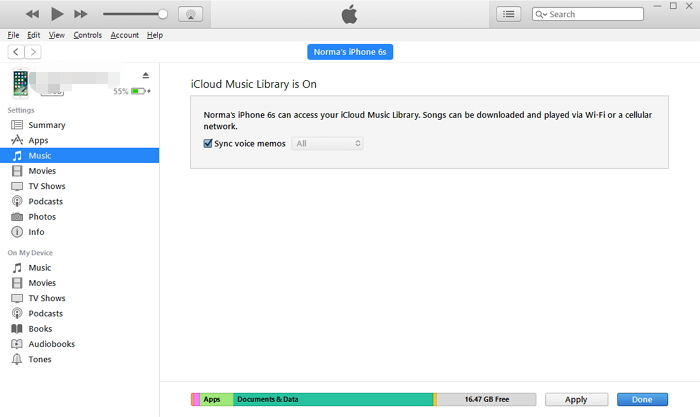
Alle Ihre Sprachnotizen werden in der iTunes-Mediathek gespeichert, in der Sie jetzt den Ordner mit dem Namen Sprachnotizen an eine beliebige Stelle auf Ihrem Computer ziehen können.
Sie können auch Sprachmemos ohne iTunes von iPhone bekommen. Lesen Sie weiter.
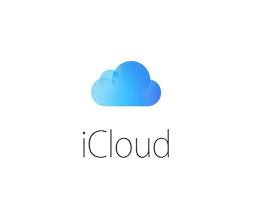
Wie bekomme ich ohne iTunes Sprachnotizen von meinem iPhone? Eine weitere kostenlose Option, die Sie nutzen können, um die Sprachmemos ohne iTunes von iPhone bekommen zu können, ist iCloud. Grundsätzlich müssen Sie nur iCloud und dann Sprachnotizen aktivieren, bevor Sie diesen Vorgang verwenden können. Hier ist wie:
Dieser Vorgang ist jedoch zeitaufwändig, da Sie die Sprachnotizen einzeln herunterladen müssen. Es wird ewig dauern, bis Sie alle Sprachnotizen vervollständigen können. Denken Sie daran, dass Sie beim Aufzeichnen von Sprachnotizen auf dem iPhone keine Datei- oder Speicherplatzbeschränkungen haben. Es hängt nur vom verbleibenden Speicherplatz auf Ihrem Gerät ab.
Wie können Sie Sprachmemos ohne iTunes von iPhone bekommen? Abgesehen von der Verwendung von iTunes und iCloud ist Airdrop eine weitere Methode, um die Sprachnotizen vom iPhone zu entfernen. Diese Funktion ist im Vergleich zu iTunes viel einfacher und benutzerfreundlicher. Airdrop nutzt Bluetooth- und Wi-Fi-Verbindungen, um eine Verbindung zwischen iDevices herzustellen.
Es müssen sich die Geräte jedoch nur nahe beieinander befinden, damit Sie Inhalte erfolgreich übertragen können. Und stellen Sie sicher, dass die Airdrop-Funktion bereits auf Ihrem Mac aktiviert ist. Gehen Sie zu Finder, wählen Sie Airdrop und dann das iPhone im Popup-Fenster mit der Aufschrift „Erlaube mir, entdeckt zu werden von“.
Befolgen Sie diese Schritte, um die Sprachnotizen per Airdrop von Ihrem iPhone zu bekommen:
Es kann jedoch erforderlich sein, dass Sie die Sprachnotizen einzeln übertragen.
Wie können Sie Sprachmemos ohne iTunes von iPhone bekommen? Für plattformübergreifende Benutzer können Sie Dropbox nutzen, wenn Sie Dateien von einem iPhone auf einen Windows-Computer verschieben möchten, wenn Sie iTunes oder iCloud nicht verwenden möchten. Dropbox ist auch ein Cloud-Speicher, der Ihnen die Freiheit gibt, Inhalte jederzeit hoch- und herunterzuladen, solange Sie eine Internetverbindung haben.
Folgen Sie dieser Anleitung, um die Sprachnotizen mit Dropbox vom iPhone zu bekommen:
Öffnen Sie Ihre Dropbox-App auf dem Desktop oder über den Browser. Laden Sie die Sprachmemos bei Bedarf auf Ihren Computer herunter. Bei dieser Methode benötigen Sie jedoch ein Premium-Dropbox-Konto, um mehr Übertragungsoptionen zu haben.
Leider kommt es bei Sprachmemos zu Datenverlusten. Was noch auslösender ist, ist, dass Sie sie erst dann bemerken, wenn Sie die Dateien brauchen. Da Sie diesen Vorgang nicht rückgängig machen können, ist die bequemste Möglichkeit, die gelöschten Sprachnotizen zu erhalten, jetzt die Verwendung einer Datenwiederherstellungssoftware.
FoneDog iOS Datenrettung bietet Ihnen effiziente Möglichkeiten, gelöschte iPhone-Inhalte innerhalb weniger Minuten wiederherzustellen. In der Tat,
iOS Datenrettung
Stellen Sie Fotos, Videos, Kontakte, Nachrichten, Anrufprotokolle, WhatsApp-Daten und mehr wieder her.
Stellen Sie Daten von iPhone, iTunes und iCloud wieder her.
Kompatibel mit dem neuesten iPhone und iOS.
Kostenlos Testen
Kostenlos Testen

FoneDog iOS Datenrettung bietet 3 Wiederherstellungsmethoden, die Sie je nach Problem auswählen können - „Aus iOS-Gerät wiederherstellen“ ist perfekt für diejenigen, die kein Backup haben, während „Aus iTunes-Backup wiederherstellen“ gibt Ihnen das Privileg, die Sprachnotizen nur aus dem gesamten iTunes-Backup einzeln auszuwählen, und schließlich „Aus iCloud wiederherstellen“ gibt Ihnen auch die Möglichkeit, die Sprachnotizen nur aus den Sicherungsdateien zu erhalten.
Befolgen Sie diese Anleitung zur Verwendung von FoneDog iOS Datenrettung:
Aus iOS-Gerät wiederherstellen
Aus iTunes-Backup wiederherstellen

Aus iCloud wiederherstellen
FoneDog iOS Datenrettung bietet Ihnen in den schlimmsten Situationen mehr Wiederherstellungsoptionen. Dies gibt Ihnen Hoffnung und Zuversicht, dass Sie immer noch mit 3 verschiedenen Wiederherstellungsoptionen die gelöschten Sprachmemos ohne iTunes von iPhone bekommen können.
Andere Leser sahen auchSo stellen Sie verlorene/gelöschte Sprachnotizen vom iPhone ohne Backup wieder herSo laden Sie Sprachnotizen vom iPhone herunter
Wie können Sie Sprachmemos ohne iTunes von iPhone bekommen? In diesem Artikel haben Sie die 5 verschiedenen Optionen kennengelernt, um die Sprachnotizen mit und ohne iTunes vom iPhone zu bekommen. Es liegt ganz bei Ihnen, welche Methode Sie verwenden möchten. Im Falle eines Datenverlusts ist es am praktischsten, FoneDog iOS Datenrettung zu verwenden, um die Dateien früher abzurufen.
Suchen Sie nicht weiter, denn FoneDog iOS Datenrettung bietet Ihnen alle Optionen, die Sie zum Wiederherstellen verlorener oder gelöschter Dateien benötigen.
Hinterlassen Sie einen Kommentar
Kommentar
iOS Datenrettung
3 Methoden zum Wiederherstellen Ihrer gelöschten Daten vom iPhone oder iPad.
Kostenlos Testen Kostenlos TestenBeliebte Artikel
/
INFORMATIVLANGWEILIG
/
SchlichtKOMPLIZIERT
Vielen Dank! Hier haben Sie die Wahl:
Excellent
Rating: 4.5 / 5 (basierend auf 107 Bewertungen)